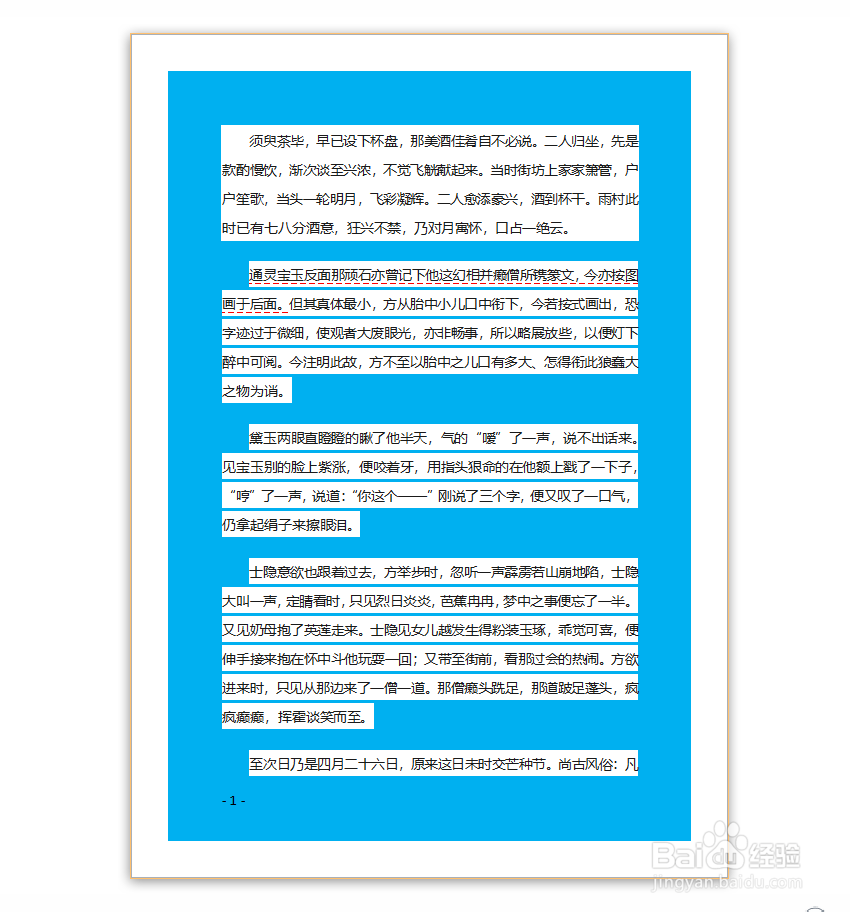1、如本例,下图中的WORD页面预览并不显示背景颜色和图片,要求通过设置将背景颜色和图片显示出来。
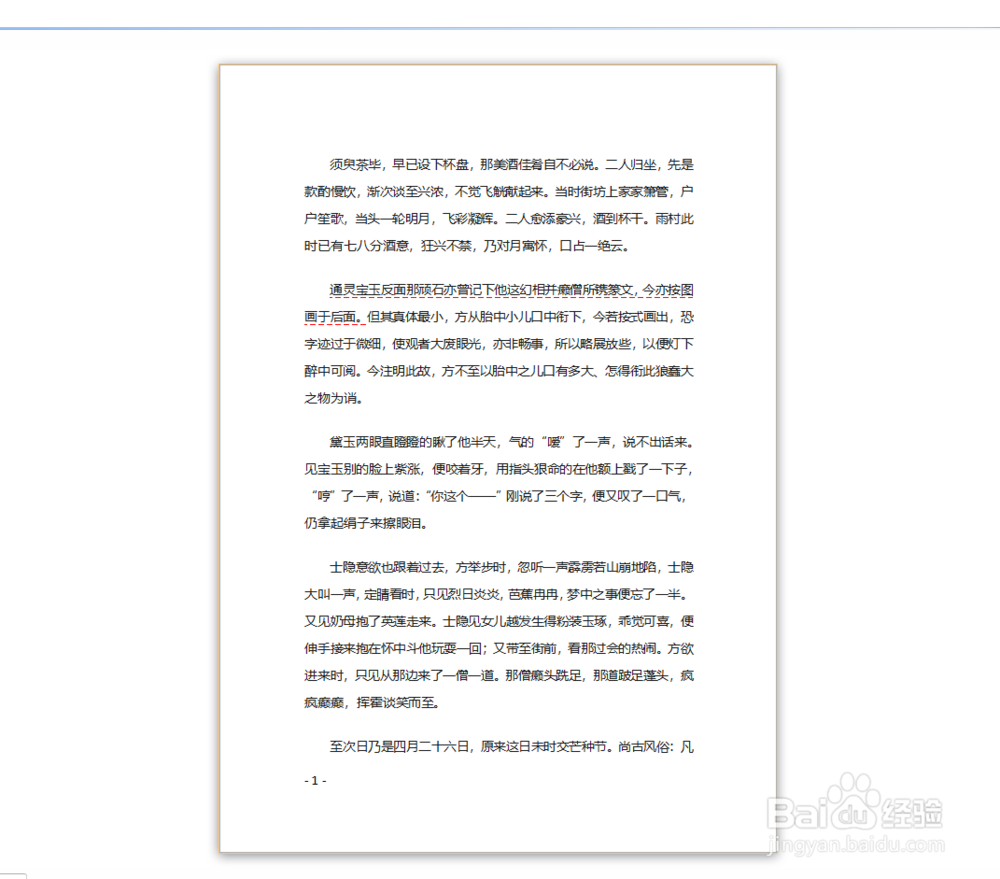
2、在打开的页面中,点击【文件】选项按钮,在弹出的选项中点击选择[选项]项目。
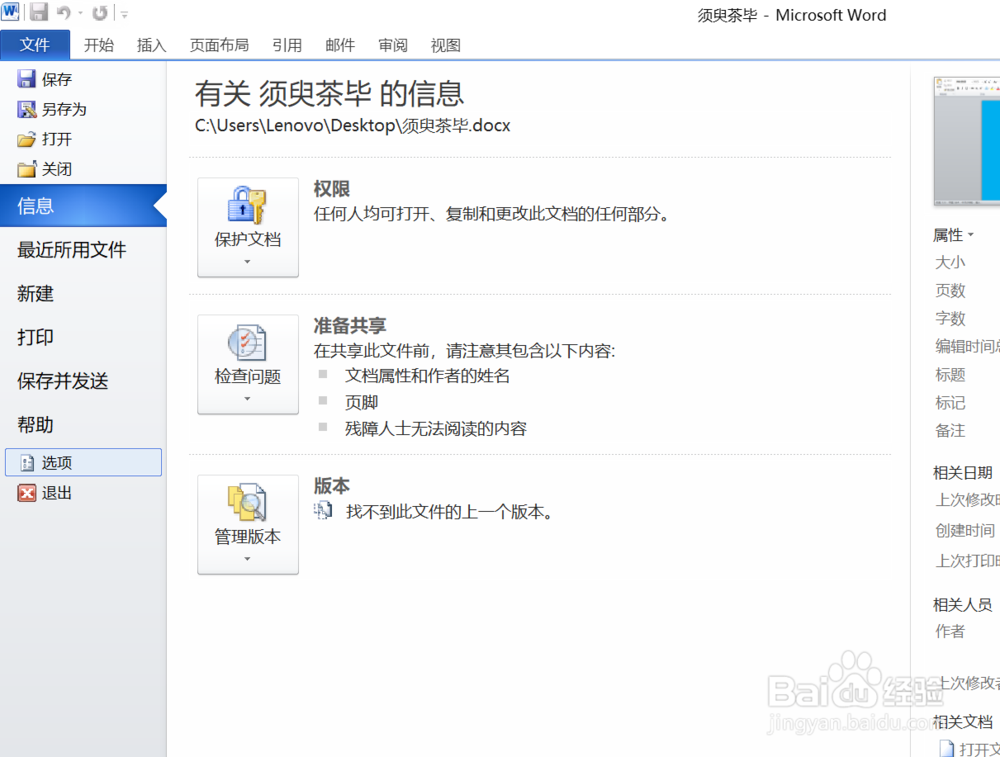
3、如下图,通过上一步骤,系统中弹出了【WORD选项】对话框。
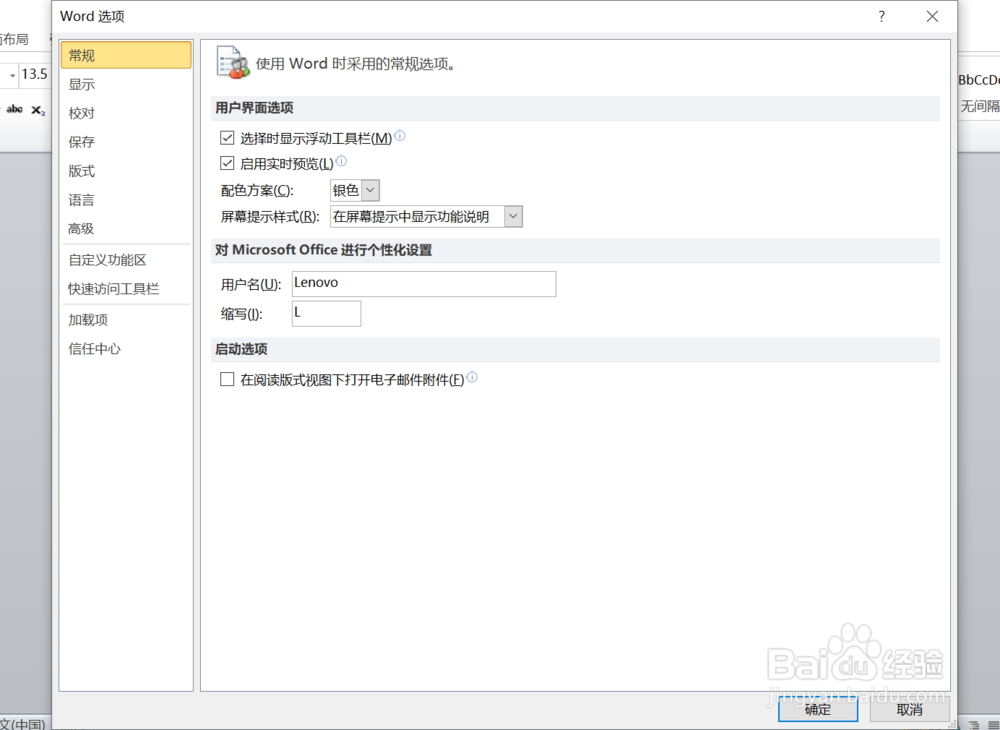
4、在通过上一步骤,系统中弹出的【WORD选项】对话框中:左边点击选择[显示]选项;右咐搭趔涮边勾选[打印背景色和图像]选项,完成后点击【确定】按钮。
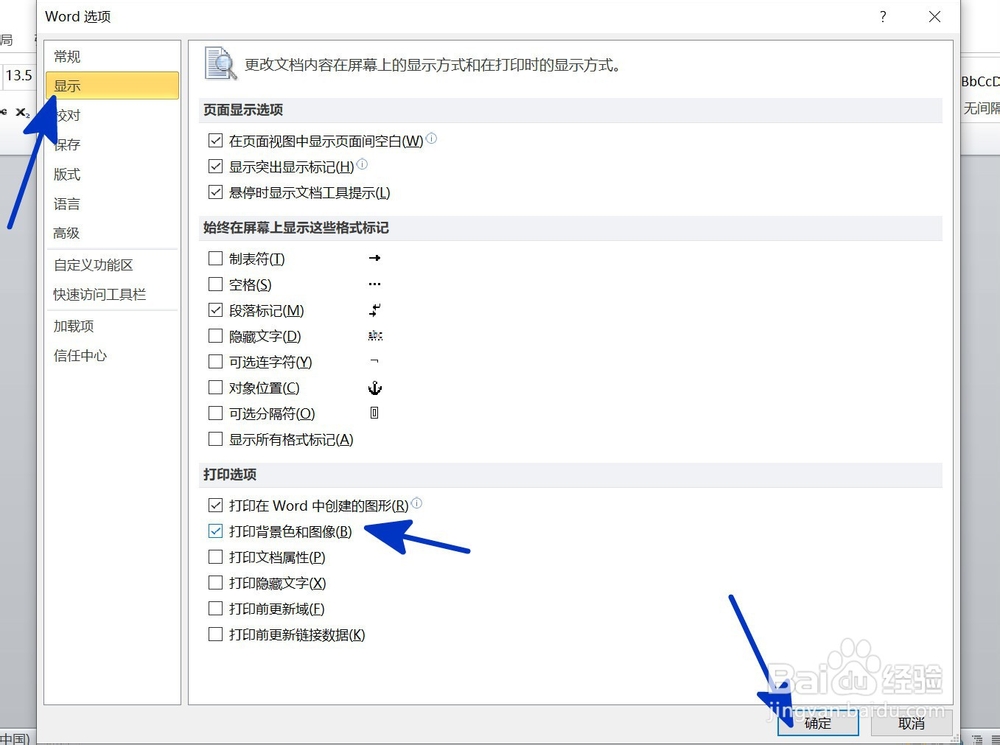
5、通过以上操作步骤,通过页面预览可以看到,页面中的背景色和图像就可以显示并打印出来了,结果如下图所示: